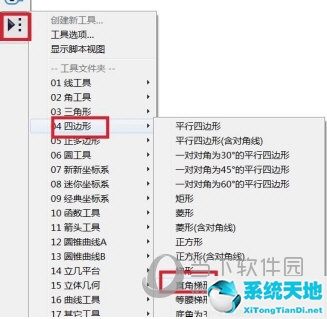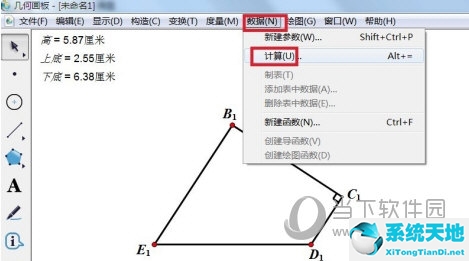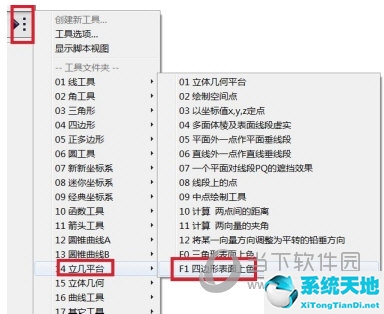AutoCAD2021如何输出PDF 怎么通过CAD输出PDF文件(如何用cad输出pdf(cad怎么快速输出pdf格式图纸))
AutoCAD2021如何输出PDF 怎么通过CAD输出PDF文件, AutoCAD2021是一款非常专业的CAD绘图软件。很多用户表示不知道如何通过CAD输出PDF文件。下面就通过这篇文章给大家介绍一下,一起阅读吧!
 AutoCAD2021中文破解版类别:Autodesk大小:1.6G语言:简体中文
AutoCAD2021中文破解版类别:Autodesk大小:1.6G语言:简体中文
评分:10下载地址打开cad图片。
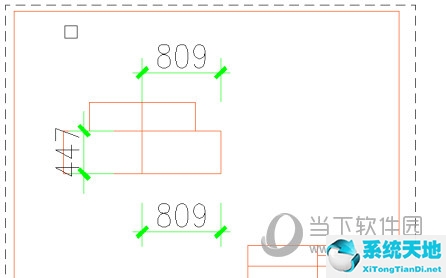
然后快捷键打印ctrl p。
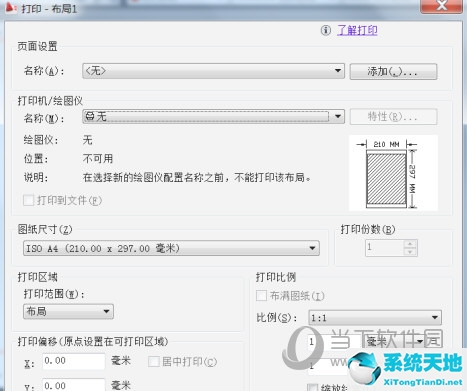
然后更改名称并选择布局。
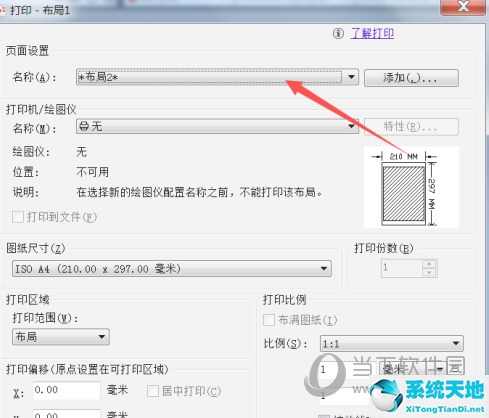
在打印机名称中选择DWG到PDF。
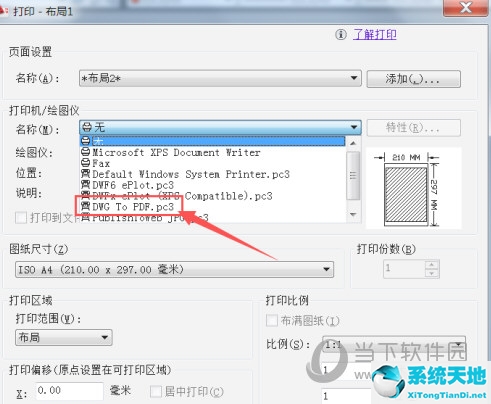
选择尺寸
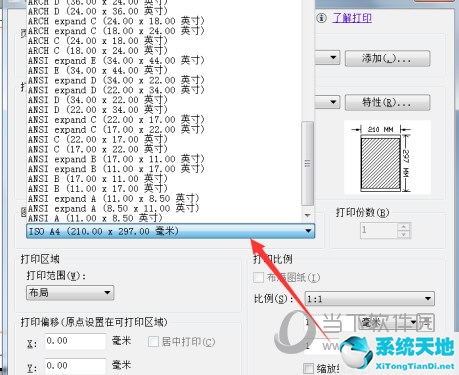
在框中选择导出的范围。
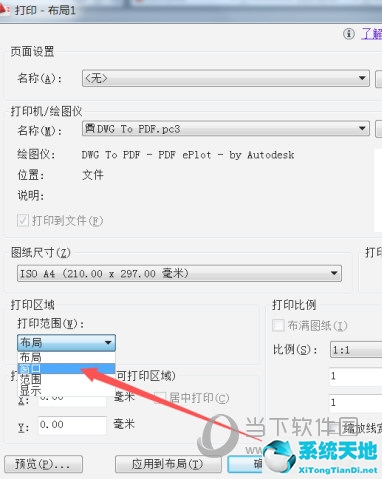
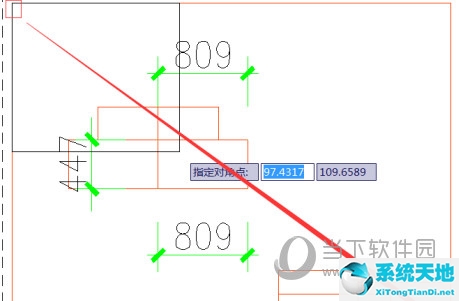
然后单击确定。
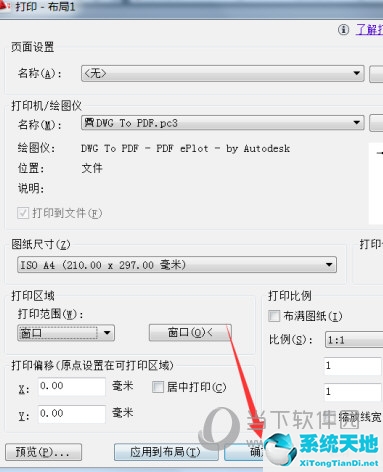
在弹出的对话框中填写文件名,选择保存位置,最后点击确定。
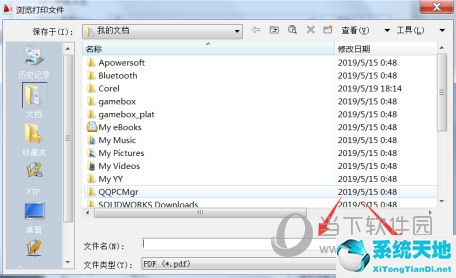
好了,以上就是边肖给大家带来的关于“CAD2021如何输出pdf”的问题,希望能帮到你。
AutoCAD2021如何输出PDF 怎么通过CAD输出PDF文件,以上就是本文为您收集整理的AutoCAD2021如何输出PDF 怎么通过CAD输出PDF文件最新内容,希望能帮到您!更多相关内容欢迎关注。
郑重声明:本文版权归原作者所有,转载文章仅为传播更多信息之目的,如作者信息标记有误,请第一时候联系我们修改或删除,多谢。本文地址:https://www.sjzdingshang.com/post/216674.html